Lexus IS300h 2016 Navigation manual (in Dutch)
Manufacturer: LEXUS, Model Year: 2016, Model line: IS300h, Model: Lexus IS300h 2016Pages: 404, PDF Size: 23.01 MB
Page 101 of 404
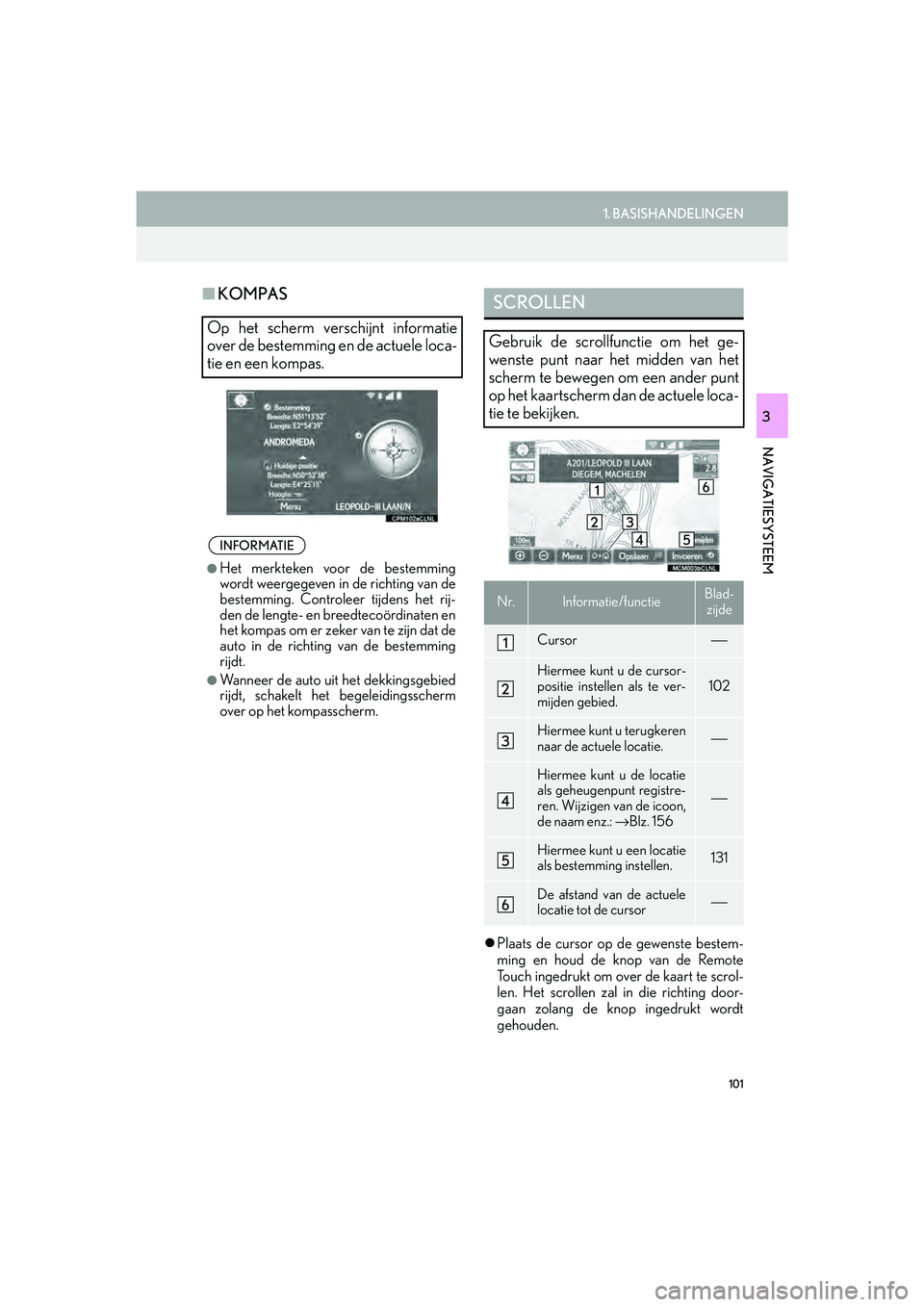
101
1. BASISHANDELINGEN
IS_Navi_EE
NAVIGATIESYSTEEM
3
■KOMPAS
Plaats de cursor op de gewenste bestem-
ming en houd de knop van de Remote
Touch ingedrukt om over de kaart te scrol-
len. Het scrollen zal in die richting door-
gaan zolang de knop ingedrukt wordt
gehouden.
Op het scherm verschijnt informatie
over de bestemming en de actuele loca-
tie en een kompas.
INFORMATIE
●Het merkteken voor de bestemming
wordt weergegeven in de richting van de
bestemming. Controleer tijdens het rij-
den de lengte- en breedtecoördinaten en
het kompas om er zeker van te zijn dat de
auto in de richting van de bestemming
rijdt.
●Wanneer de auto uit het dekkingsgebied
rijdt, schakelt he t begeleidingsscherm
over op het kompasscherm.
SCROLLEN
Gebruik de scrollfunctie om het ge-
wenste punt naar het midden van het
scherm te bewegen om een ander punt
op het kaartscherm dan de actuele loca-
tie te bekijken.
Nr.Informatie/functieBlad-
zijde
Cursor⎯
Hiermee kunt u de cursor-
positie instellen als te ver-
mijden gebied.
102
Hiermee kunt u terugkeren
naar de actuele locatie. ⎯
Hiermee kunt u de locatie
als geheugenpunt registre-
ren. Wijzigen van de icoon,
de naam enz.: →Blz. 156
⎯
Hiermee kunt u een locatie
als bestemming instellen.131
De afstand van de actuele
locatie tot de cursor⎯
IS_NAVI_EE_OM53D32E.book Page 101 Friday, August 14, 2015 8:44 AM
Page 102 of 404
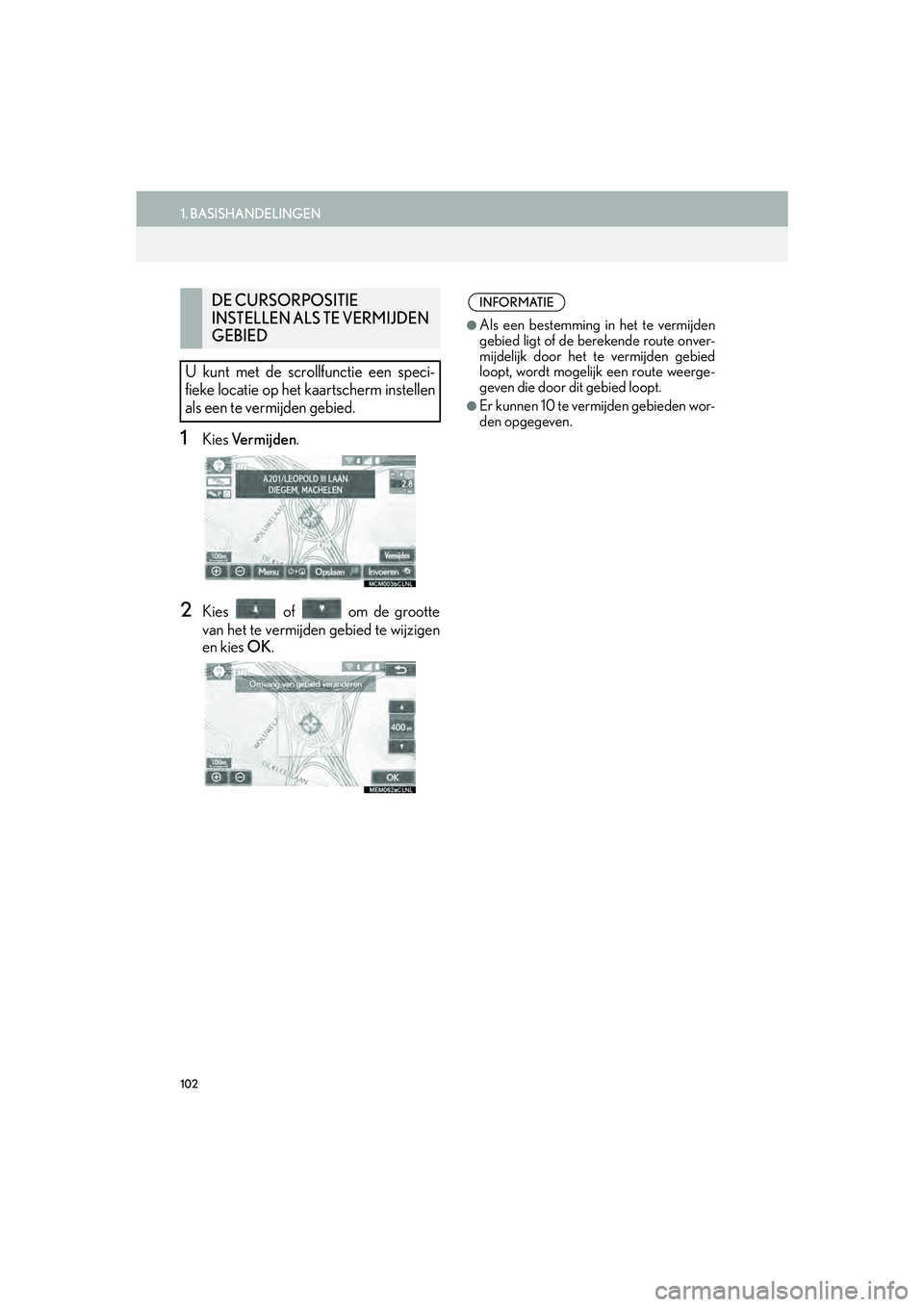
102
1. BASISHANDELINGEN
IS_Navi_EE
1Kies Ve r m i j d e n .
2Kies of om de grootte
van het te vermijden gebied te wijzigen
en kies OK.
DE CURSORPOSITIE
INSTELLEN ALS TE VERMIJDEN
GEBIED
U kunt met de scrollfunctie een speci-
fieke locatie op het kaartscherm instellen
als een te vermijden gebied.
INFORMATIE
●Als een bestemming in het te vermijden
gebied ligt of de berekende route onver-
mijdelijk door het te vermijden gebied
loopt, wordt mogelijk een route weerge-
geven die door dit gebied loopt.
●Er kunnen 10 te vermijden gebieden wor-
den opgegeven.
IS_NAVI_EE_OM53D32E.book Page 102 Friday, August 14, 2015 8:44 AM
Page 103 of 404
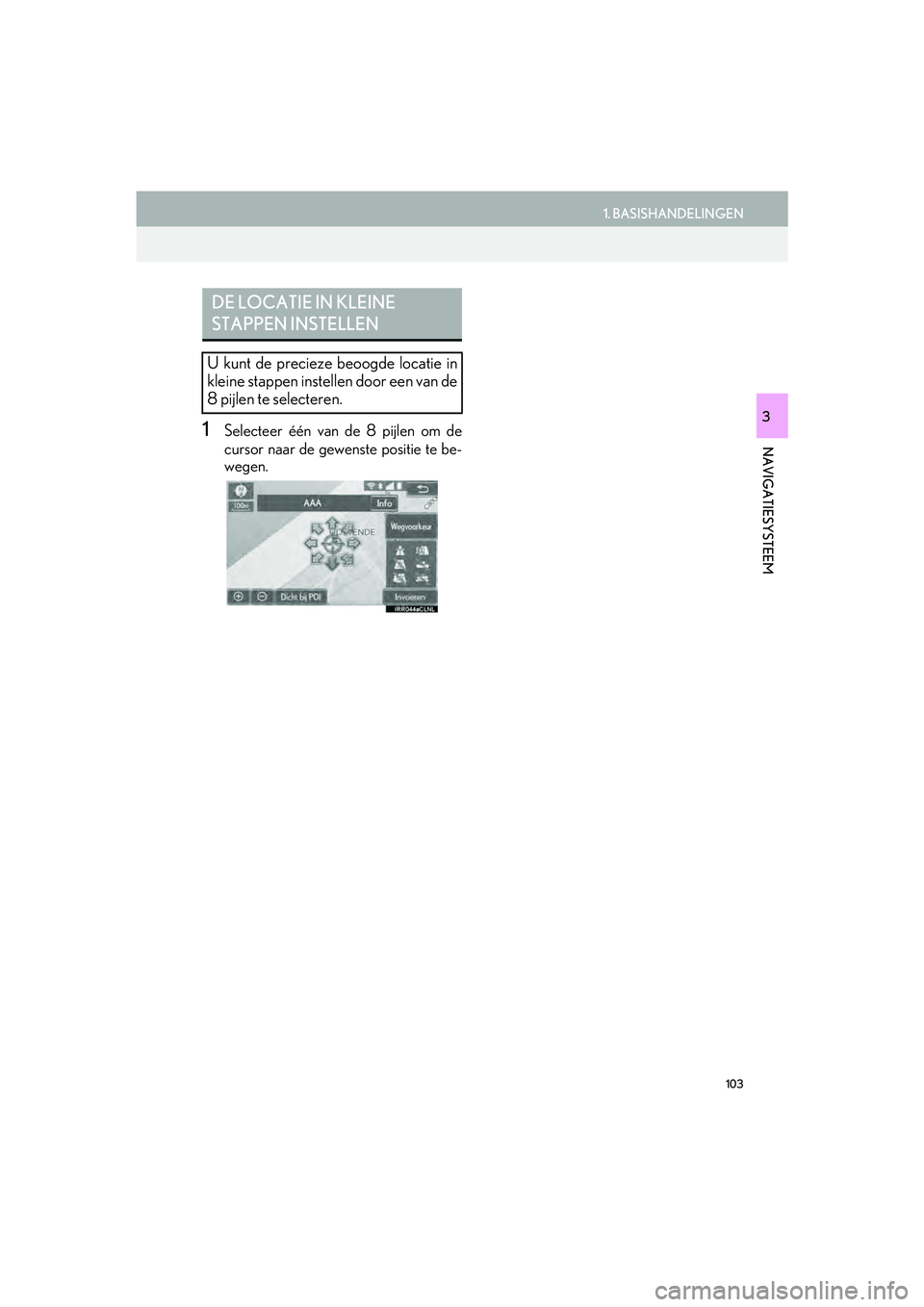
103
1. BASISHANDELINGEN
IS_Navi_EE
NAVIGATIESYSTEEM
31Selecteer één van de 8 pijlen om de
cursor naar de gewenste positie te be-
wegen.
DE LOCATIE IN KLEINE
STAPPEN INSTELLEN
U kunt de precieze beoogde locatie in
kleine stappen instellen door een van de
8 pijlen te selecteren.
IS_NAVI_EE_OM53D32E.book Page 103 Friday, August 14, 2015 8:44 AM
Page 104 of 404
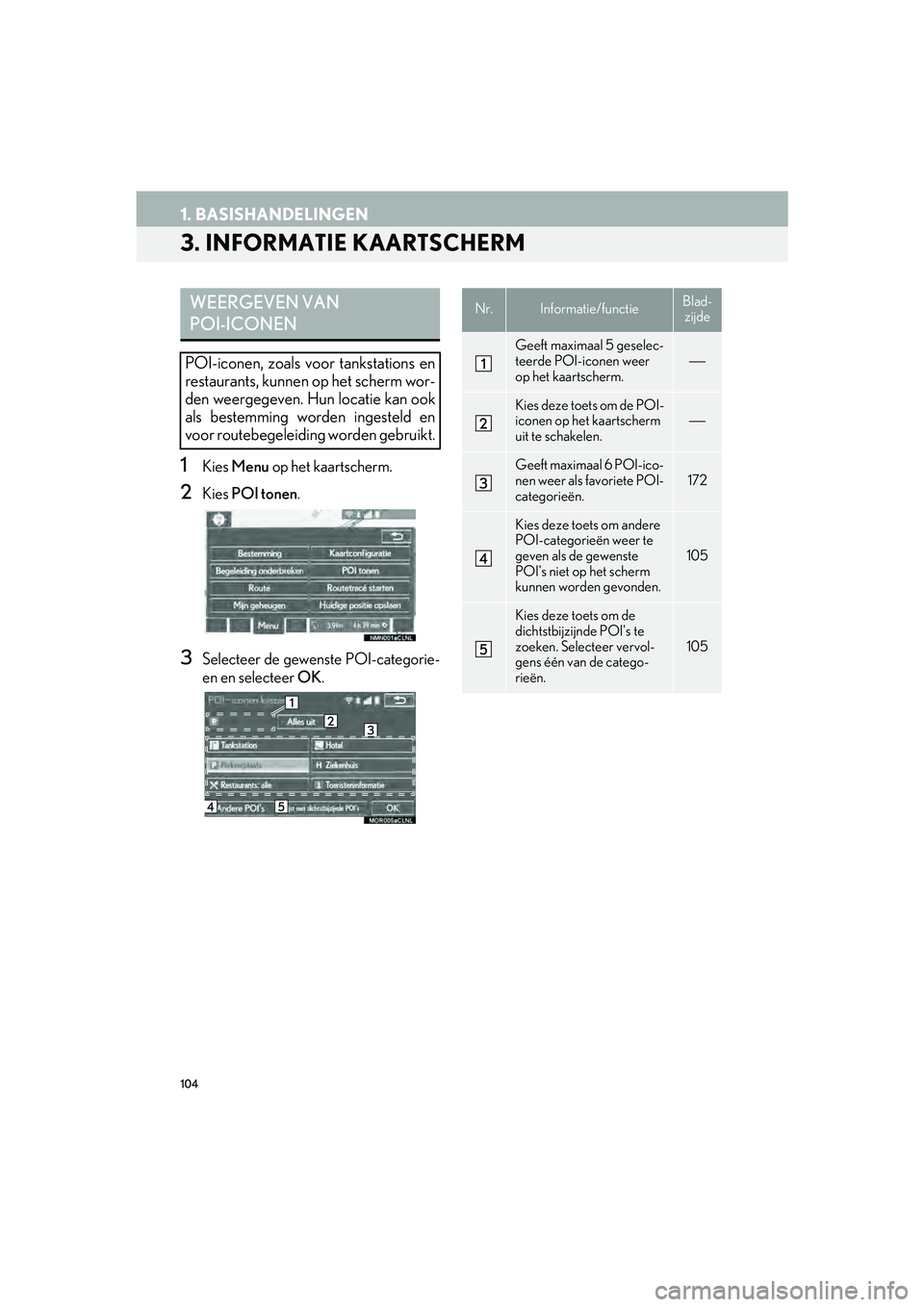
104
1. BASISHANDELINGEN
IS_Navi_EE
3. INFORMATIE KAARTSCHERM
1Kies Menu op het kaartscherm.
2Kies POI tonen .
3Selecteer de gewenste POI-categorie-
en en selecteer OK .
WEERGEVEN VAN
POI-ICONEN
POI-iconen, zoals voor tankstations en
restaurants, kunnen op het scherm wor-
den weergegeven. Hun locatie kan ook
als bestemming worden ingesteld en
voor routebegeleiding worden gebruikt.
Nr.Informatie/functieBlad-
zijde
Geeft maximaal 5 geselec-
teerde POI-iconen weer
op het kaartscherm.
⎯
Kies deze toets om de POI-
iconen op het kaartscherm
uit te schakelen.⎯
Geeft maximaal 6 POI-ico-
nen weer als favoriete POI-
categorieën.
172
Kies deze toets om andere
POI-categorieën weer te
geven als de gewenste
POI's niet op het scherm
kunnen worden gevonden.
105
Kies deze toets om de
dichtstbijzijnde POI's te
zoeken. Selecteer vervol-
gens één van de catego-
rieën.
105
IS_NAVI_EE_OM53D32E.book Page 104 Friday, August 14, 2015 8:44 AM
Page 105 of 404
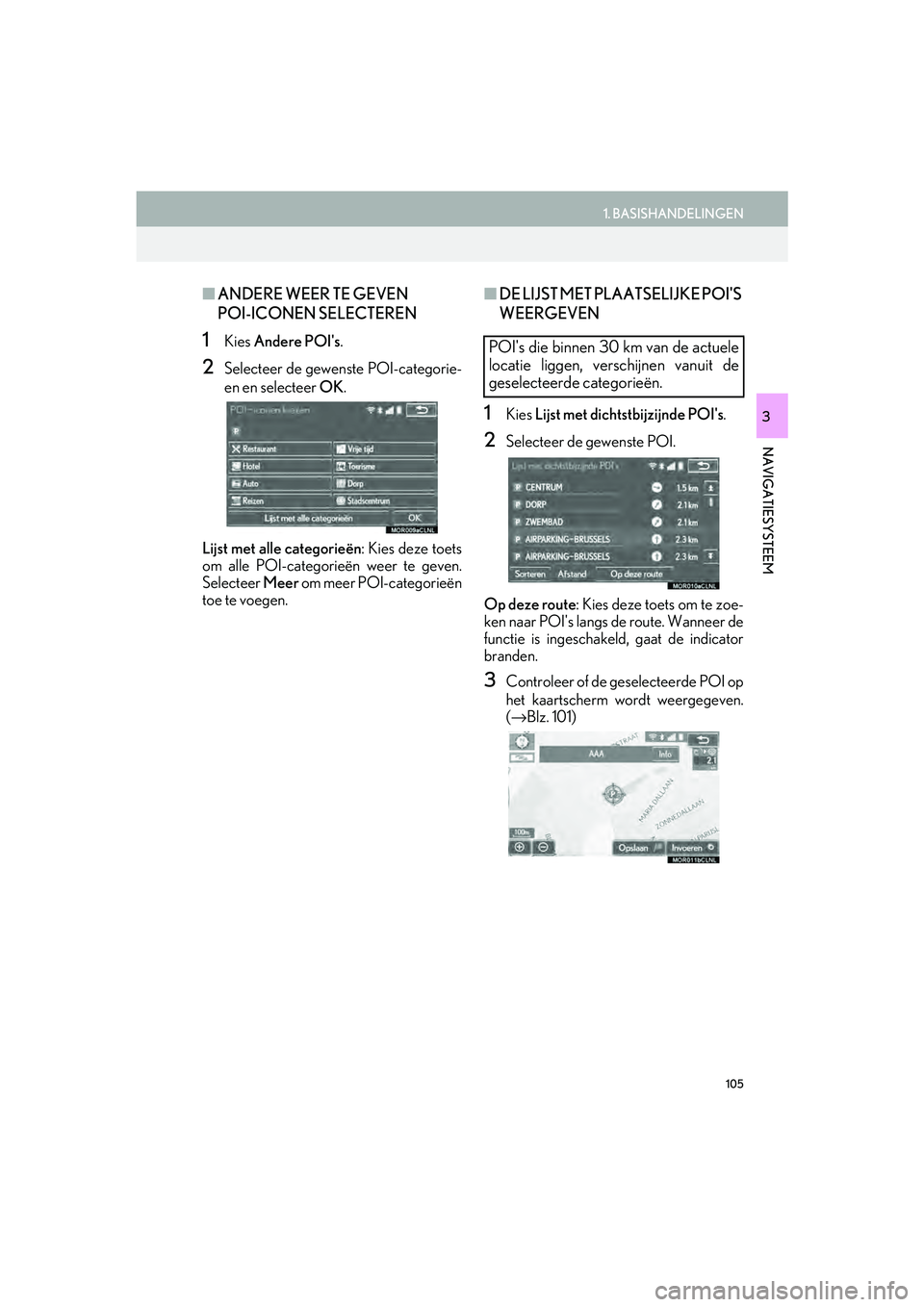
105
1. BASISHANDELINGEN
IS_Navi_EE
NAVIGATIESYSTEEM
3
■ANDERE WEER TE GEVEN
POI-ICONEN SELECTEREN
1Kies Andere POI's .
2Selecteer de gewenste POI-categorie-
en en selecteer OK.
Lijst met alle categorieën : Kies deze toets
om alle POI-categorieën weer te geven.
Selecteer Meer om meer POI-categorieën
toe te voegen.
■ DE LIJST MET PLAATSELIJKE POI'S
WEERGEVEN
1Kies Lijst met dichtstbijzijnde POI's .
2Selecteer de gewenste POI.
Op deze route : Kies deze toets om te zoe-
ken naar POI's langs de route. Wanneer de
functie is ingeschakeld, gaat de indicator
branden.
3Controleer of de geselecteerde POI op
het kaartscherm wordt weergegeven.
( → Blz. 101)
POI's die binnen 30 km van de actuele
locatie liggen, verschijnen vanuit de
geselecteerde categorieën.
IS_NAVI_EE_OM53D32E.book Page 105 Friday, August 14, 2015 8:44 AM
Page 106 of 404
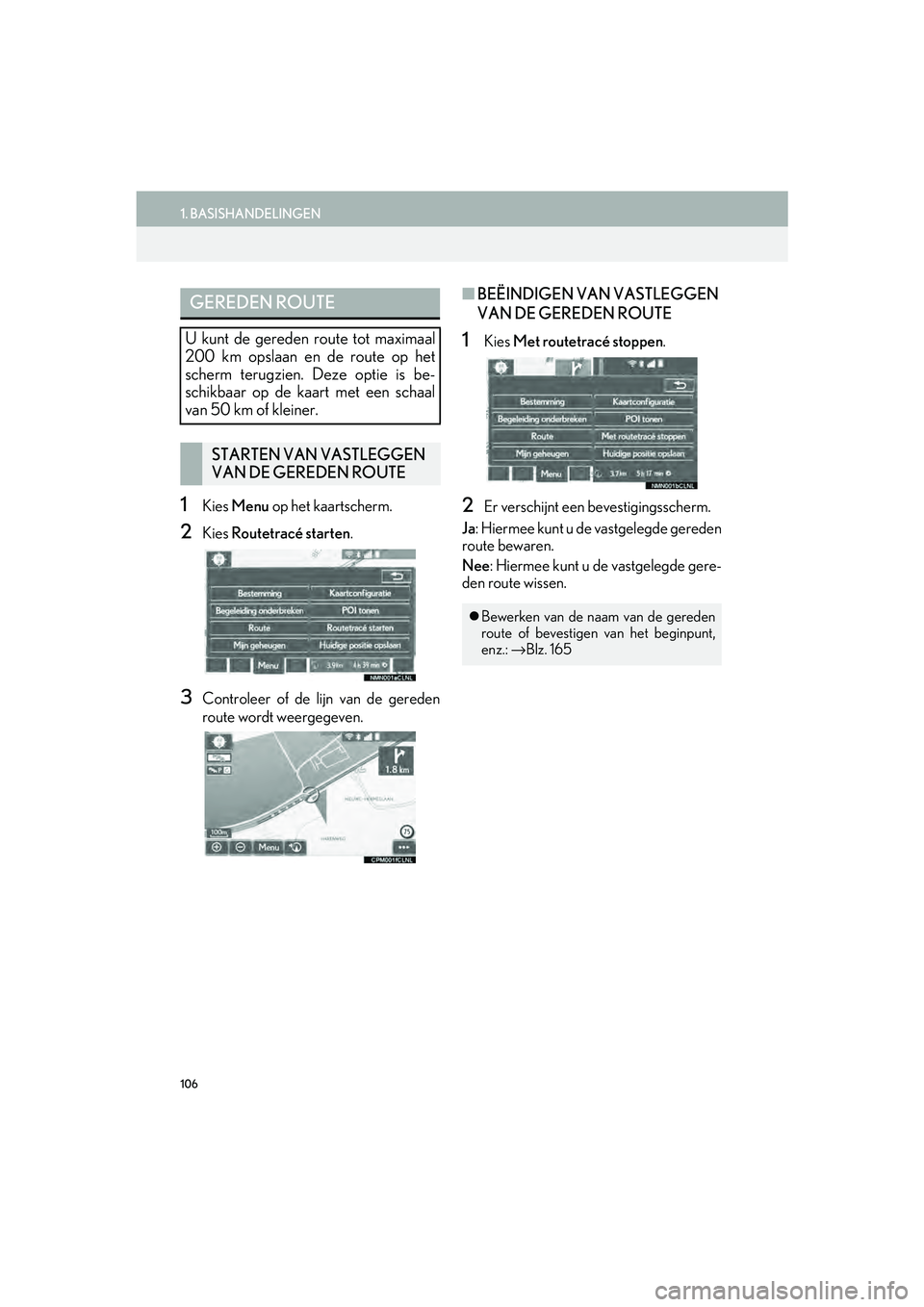
106
1. BASISHANDELINGEN
IS_Navi_EE
1Kies Menu op het kaartscherm.
2Kies Routetracé starten .
3Controleer of de lijn van de gereden
route wordt weergegeven.
■BEËINDIGEN VAN VASTLEGGEN
VAN DE GEREDEN ROUTE
1Kies Met routetracé stoppen .
2Er verschijnt een bevestigingsscherm.
Ja : Hiermee kunt u de vastgelegde gereden
route bewaren.
Nee: Hiermee kunt u de vastgelegde gere-
den route wissen.
GEREDEN ROUTE
U kunt de gereden route tot maximaal
200 km opslaan en de route op het
scherm terugzien. Deze optie is be-
schikbaar op de kaart met een schaal
van 50 km of kleiner.
STARTEN VAN VASTLEGGEN
VAN DE GEREDEN ROUTE
Bewerken van de naam van de gereden
route of bevestigen van het beginpunt,
enz.: →Blz. 165
IS_NAVI_EE_OM53D32E.book Page 106 Friday, August 14, 2015 8:44 AM
Page 107 of 404
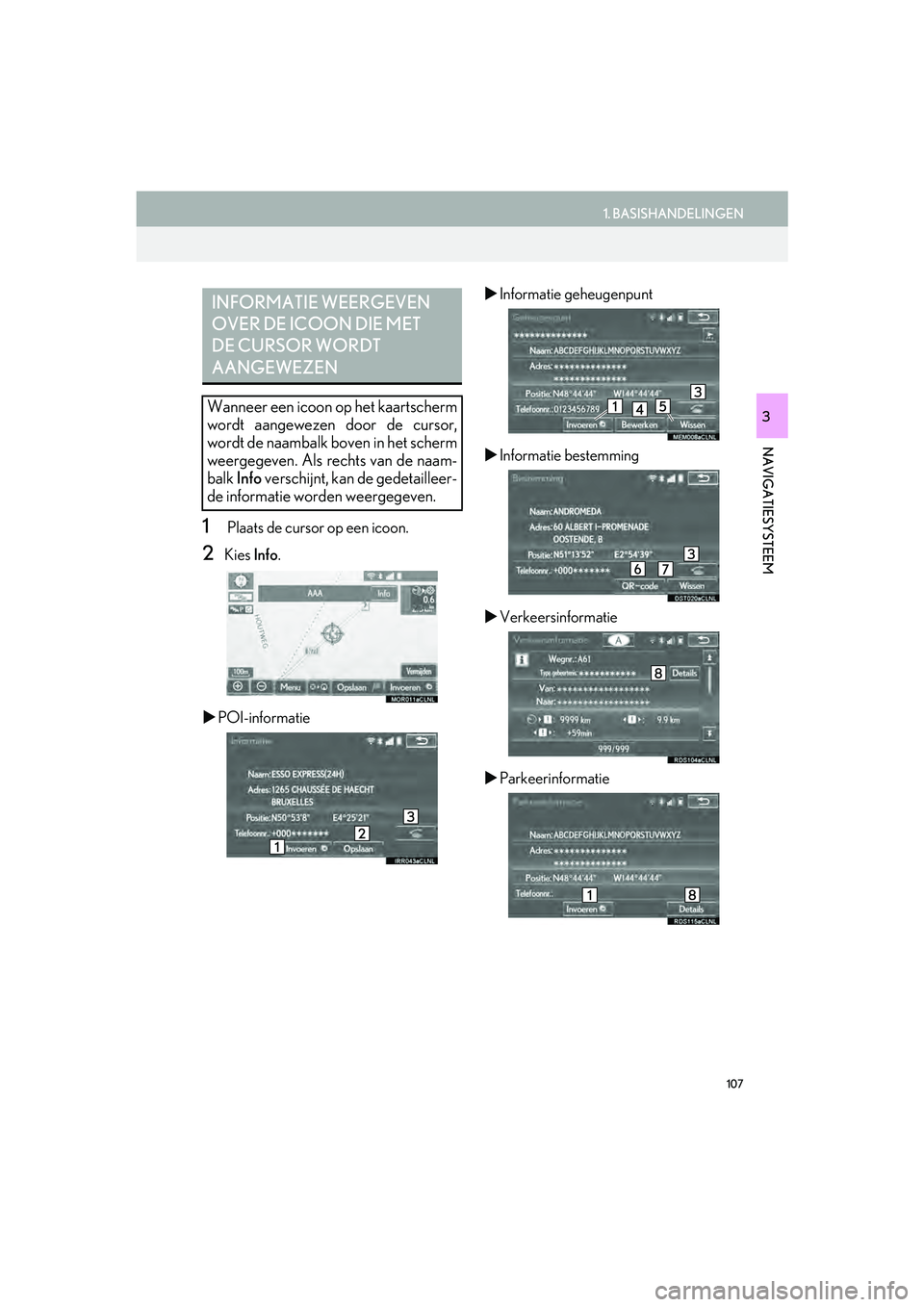
107
1. BASISHANDELINGEN
IS_Navi_EE
NAVIGATIESYSTEEM
3
1 Plaats de cursor op een icoon.
2Kies Info.
POI-informatie
Informatie geheugenpunt
Informatie bestemming
Verkeersinformatie
Parkeerinformatie
INFORMATIE WEERGEVEN
OVER DE ICOON DIE MET
DE CURSOR WORDT
AANGEWEZEN
Wanneer een icoon op het kaartscherm
wordt aangewezen door de cursor,
wordt de naambalk boven in het scherm
weergegeven. Als rechts van de naam-
balk Info verschijnt, kan de gedetailleer-
de informatie worden weergegeven.
IS_NAVI_EE_OM53D32E.book Page 107 Friday, August 14, 2015 8:44 AM
Page 108 of 404
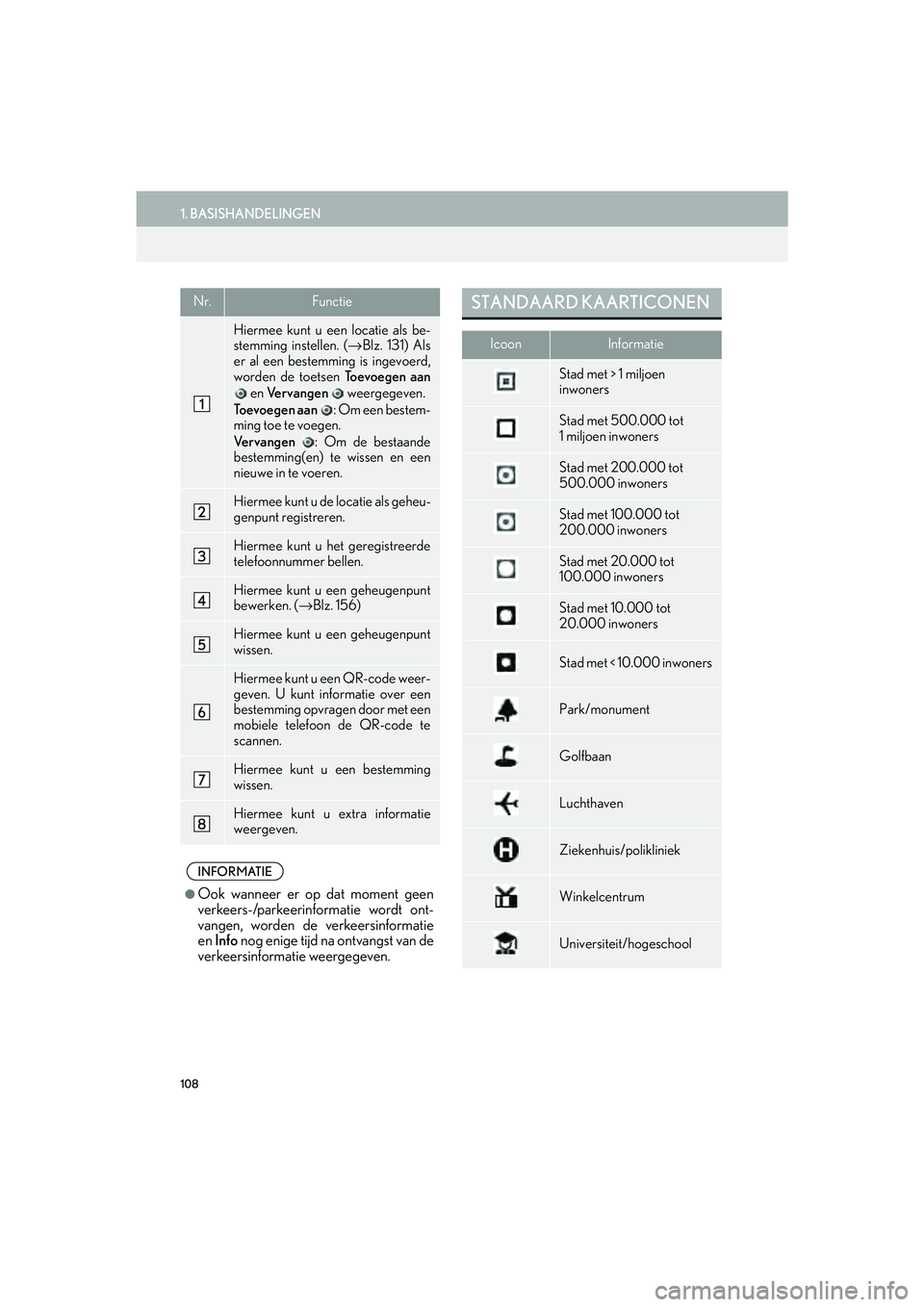
108
1. BASISHANDELINGEN
IS_Navi_EE
Nr.Functie
Hiermee kunt u een locatie als be-
stemming instellen. (→Blz. 131) Als
er al een bestemming is ingevoerd,
worden de toetsen To e v o e g e n a a n
en Ve r v a n g e n weergegeven.
Toevoegen aan : Om een bestem-
ming toe te voegen.
Ve r v a n g e n : Om de bestaande
bestemming(en) te wissen en een
nieuwe in te voeren.
Hiermee kunt u de locatie als geheu-
genpunt registreren.
Hiermee kunt u het geregistreerde
telefoonnummer bellen.
Hiermee kunt u een geheugenpunt
bewerken. ( →Blz. 156)
Hiermee kunt u een geheugenpunt
wissen.
Hiermee kunt u een QR-code weer-
geven. U kunt informatie over een
bestemming opvragen door met een
mobiele telefoon de QR-code te
scannen.
Hiermee kunt u een bestemming
wissen.
Hiermee kunt u extra informatie
weergeven.
INFORMATIE
●Ook wanneer er op dat moment geen
verkeers-/parkeerinformatie wordt ont-
vangen, worden de verkeersinformatie
en Info nog enige tijd na ontvangst van de
verkeersinformatie weergegeven.
STANDAARD KAARTICONEN
IcoonInformatie
Stad met > 1 miljoen
inwoners
Stad met 500.000 tot
1 miljoen inwoners
Stad met 200.000 tot
500.000 inwoners
Stad met 100.000 tot
200.000 inwoners
Stad met 20.000 tot
100.000 inwoners
Stad met 10.000 tot
20.000 inwoners
Stad met < 10.000 inwoners
Park/monument
Golfbaan
Luchthaven
Ziekenhuis/polikliniek
Winkelcentrum
Universiteit/hogeschool
IS_NAVI_EE_OM53D32E.book Page 108 Friday, August 14, 2015 8:44 AM
Page 109 of 404
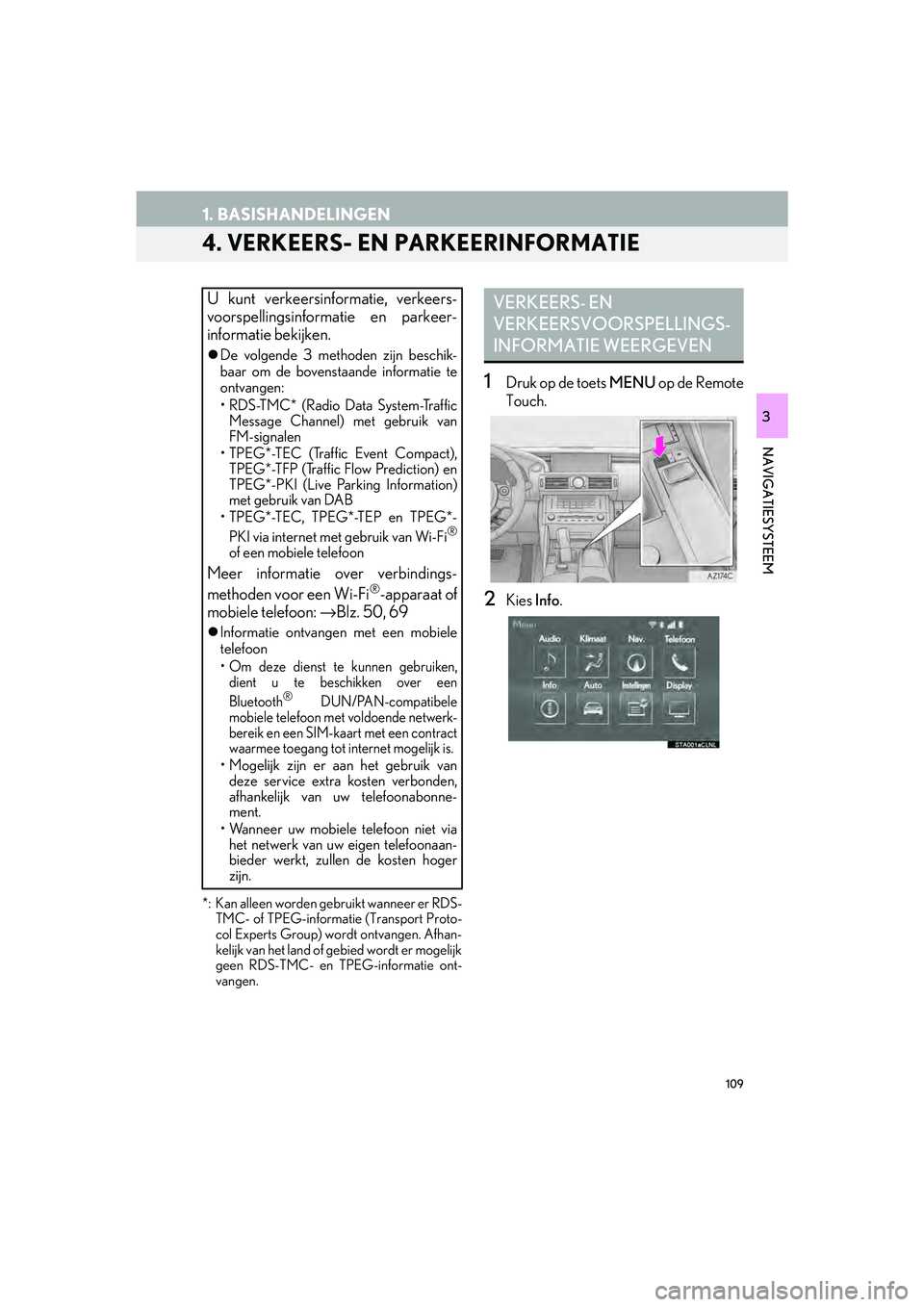
109
1. BASISHANDELINGEN
IS_Navi_EE
NAVIGATIESYSTEEM
3
4. VERKEERS- EN PARKEERINFORMATIE
*: Kan alleen worden gebruikt wanneer er RDS-
TMC- of TPEG-informa tie (Transport Proto-
col Experts Group) wordt ontvangen. Afhan-
kelijk van het land of gebied wordt er mogelijk
geen RDS-TMC- en TPEG-informatie ont-
vangen.
1Druk op de toets MENU op de Remote
Touch.
2Kies Info.
U kunt verkeersinformatie, verkeers-
voorspellingsinformatie en parkeer-
informatie bekijken.
De volgende 3 methoden zijn beschik-
baar om de bovenstaande informatie te
ontvangen:
• R D S -T M C * ( R a d i o D a t a S y s t e m -Tr a f f i c
Message Channel) met gebruik van
FM-signalen
• TPEG*-TEC (Traffic Event Compact), TPEG*-TFP (Traffic Flow Prediction) en
TPEG*-PKI (Live Parking Information)
met gebruik van DAB
• TPEG*-TEC, TPEG*-TEP en TPEG*-
PKI via internet met gebruik van Wi-Fi
®
of een mobiele telefoon
Meer informatie over verbindings-
methoden voor een Wi-Fi®-apparaat of
mobiele telefoon: →Blz. 50, 69
Informatie ontvangen met een mobiele
telefoon
• Om deze dienst te kunnen gebruiken,
dient u te beschikken over een
Bluetooth
® DUN/PAN-compatibele
mobiele telefoon met voldoende netwerk-
bereik en een SIM-kaart met een contract
waarmee toegang tot internet mogelijk is.
• Mogelijk zijn er aan het gebruik van deze service extra kosten verbonden,
afhankelijk van uw telefoonabonne-
ment.
• Wanneer uw mobiele telefoon niet via het netwerk van uw eigen telefoonaan-
bieder werkt, zullen de kosten hoger
zijn.
VERKEERS- EN
VERKEERSVOORSPELLINGS-
INFORMATIE WEERGEVEN
IS_NAVI_EE_OM53D32E.book Page 109 Friday, August 14, 2015 8:44 AM
Page 110 of 404
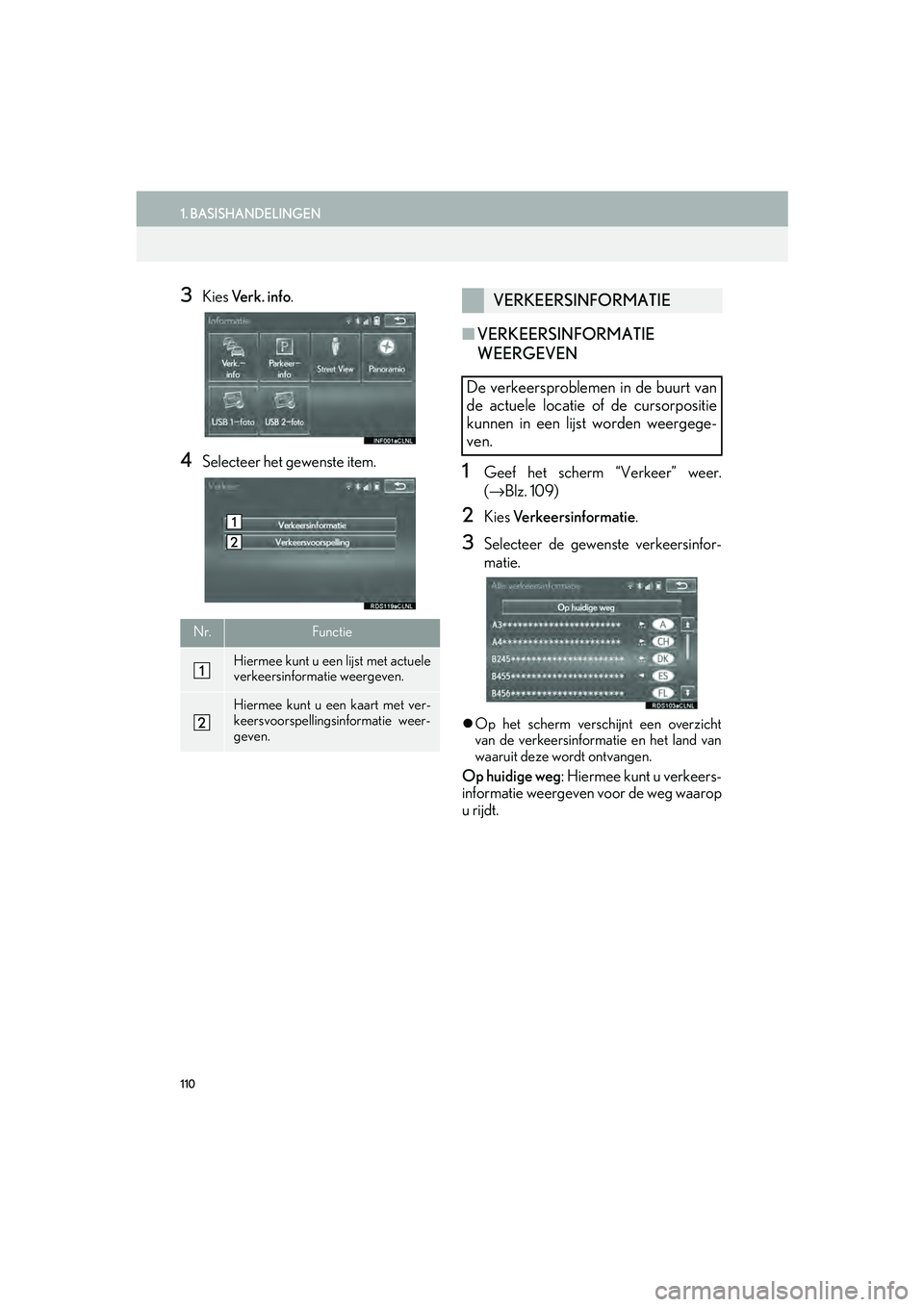
110
1. BASISHANDELINGEN
IS_Navi_EE
3Kies Ve r k . i n f o .
4Selecteer het gewenste item.
■VERKEERSINFORMATIE
WEERGEVEN
1Geef het scherm “Verkeer” weer.
(→ Blz. 109)
2Kies Verkeersinformatie .
3Selecteer de gewenste verkeersinfor-
matie.
Op het scherm verschijnt een overzicht
van de verkeersinformatie en het land van
waaruit deze wordt ontvangen.
Op huidige weg : Hiermee kunt u verkeers-
informatie weergeven voor de weg waarop
u rijdt.
Nr.Functie
Hiermee kunt u een lijst met actuele
verkeersinformatie weergeven.
Hiermee kunt u ee n kaart met ver-
keersvoorspellingsinformatie weer-
geven.
VERKEERSINFORMATIE
De verkeersproblemen in de buurt van
de actuele locatie of de cursorpositie
kunnen in een lijst worden weergege-
ven.
IS_NAVI_EE_OM53D32E.book Page 110 Friday, August 14, 2015 8:44 AM